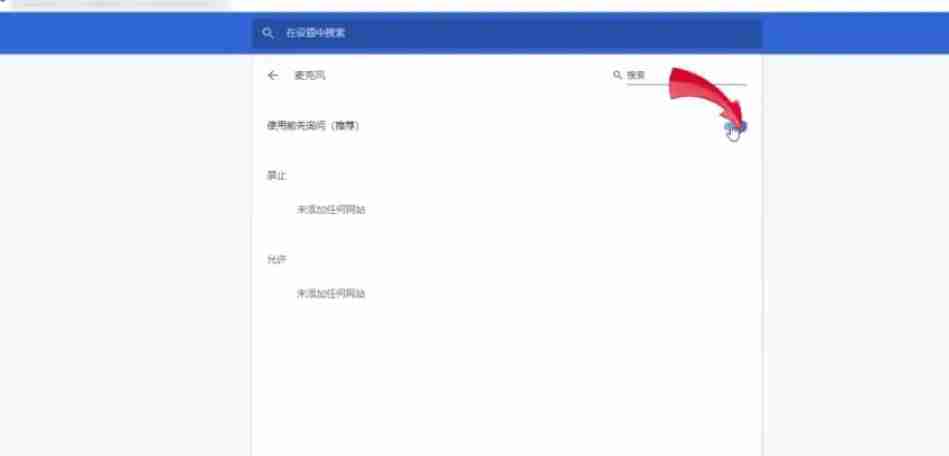谷歌浏览器以其简洁流畅的操作体验而闻名,集搜索与导航于一体,方便用户高效完成各种任务。它内置强大的安全防护功能,包括反恶意软件和防网络欺诈,并通过自动更新机制确保用户始终拥有最新的安全补丁,保障安全浏览。以下步骤将指导您如何在谷歌浏览器中管理麦克风权限:
第一步
点击浏览器右上角的菜单按钮(通常为三个点或三条横线),然后选择“设置”。
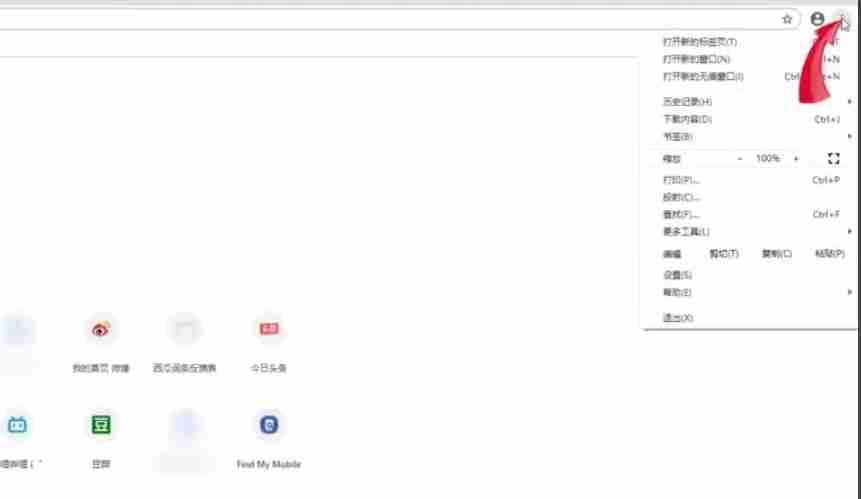
第二步
在设置页面底部,点击“高级”选项,展开更多设置选项。
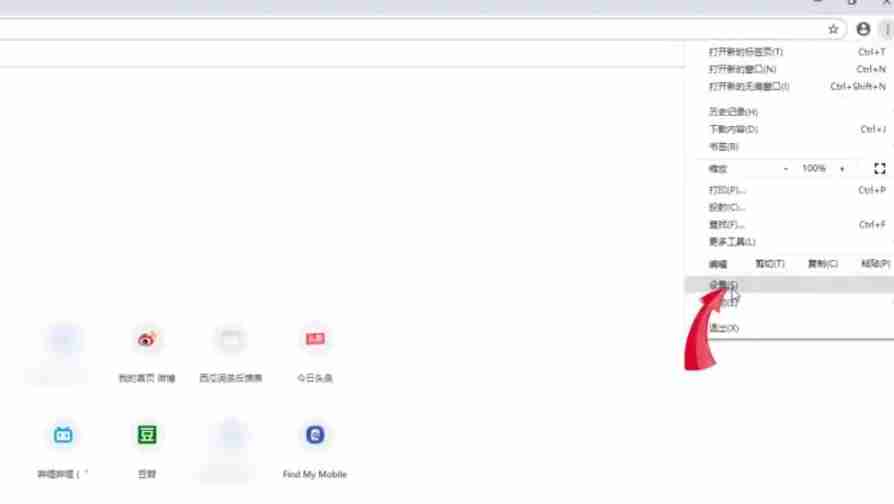
第三步
在高级设置中,向下滚动找到并点击“隐私和安全”,然后选择“网站设置”。
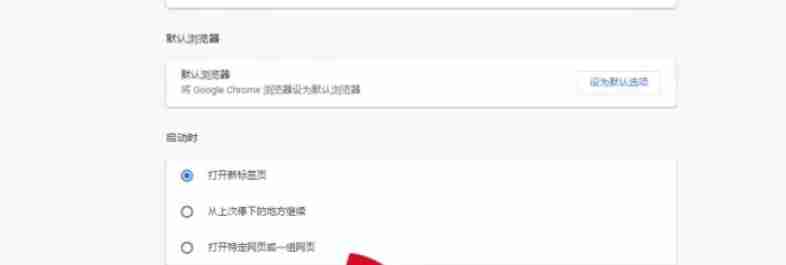
第四步
在“网站设置”页面,找到并点击“麦克风”选项。 这里您可以管理哪些网站可以访问您的麦克风。
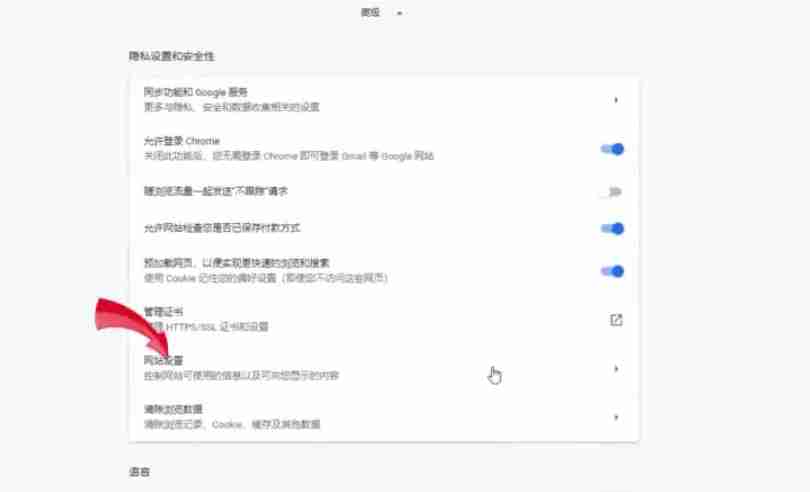
第五步
您可以选择启用“麦克风”开关,允许所有网站访问您的麦克风;或者,在“允许”栏中添加特定网站,只允许这些网站访问您的麦克风,并可以管理已有的权限设置。

第六步
完成设置后,关闭设置页面,更改将会自动保存并生效。